Rumah >Tutorial perisian >aplikasi mudah alih >Cara menaip slash pada komputer Lampiran: Cara memasukkan slash dalam jadual
Cara menaip slash pada komputer Lampiran: Cara memasukkan slash dalam jadual
- WBOYWBOYWBOYWBOYWBOYWBOYWBOYWBOYWBOYWBOYWBOYWBOYWBke hadapan
- 2024-02-06 18:43:074440semak imbas
Editor PHP Xiaoxin akan memperkenalkan anda cara menaip slash pada papan kekunci komputer, dan juga menyediakan kaedah input slash dalam jadual yang dilampirkan. Tanda miring ialah simbol yang sering digunakan dalam pengaturcaraan komputer dan pemprosesan perkataan, tetapi sesetengah orang mungkin tidak tahu cara menaip terus pada papan kekunci. Artikel ini akan menerangkan secara terperinci cara menaip garis miring menggunakan pintasan papan kekunci dan kaedah input aksara khas, dan untuk kemudahan anda, jadual yang mengandungi pelbagai kaedah input slash dilampirkan untuk rujukan pembaca. Sama ada anda pengguna komputer baharu atau pengguna berpengalaman, artikel ini boleh membantu anda menyelesaikan masalah input slash dengan mudah.
Apabila membuat jadual, saya percaya kebanyakan orang hanya membuat jadual segi empat tepat yang paling mudah Tetapi adakah anda tahu bahawa anda juga boleh menambah garis miring pada jadual itu pada, bagaimana anda membuat garis miring dalam jadual? Jiang Ye telah menyusun cara untuk membuat garis miring jadual dalam versi Excel dan Word WPS, datang dan lihat!


Kaedah 1: Buat garis miring jadual dalam Excel
Saya percaya semua orang akan menggunakan Excel apabila mereka berfikir untuk membuat jadual? Adakah lebih mudah untuk membuat garis miring dalam jadual menggunakan Excel daripada dalam Word? Dengan soalan, mari kita ketahui bersama.
Langkah 1: Klik kanan dalam sel kosong dan pilih [Format Sel].
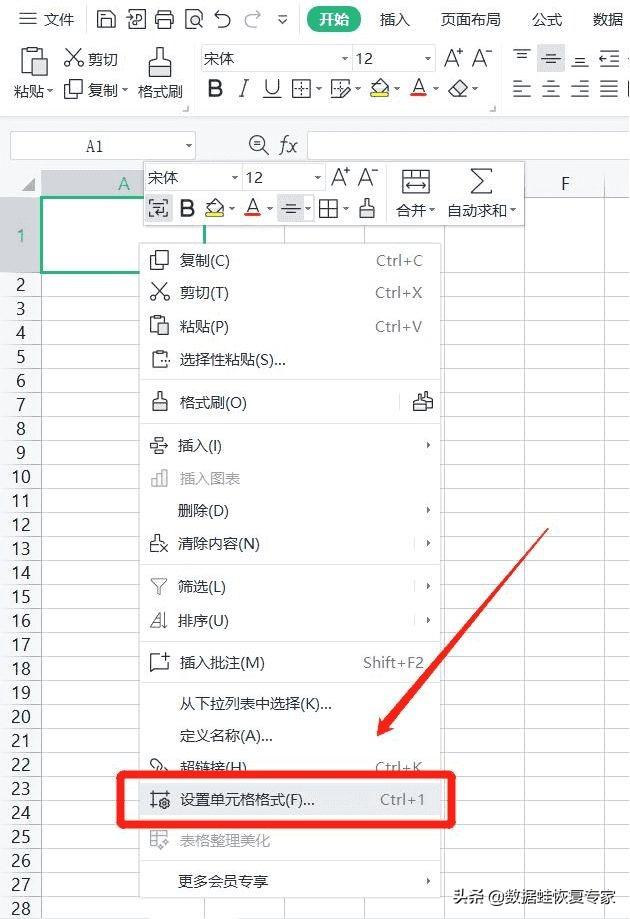
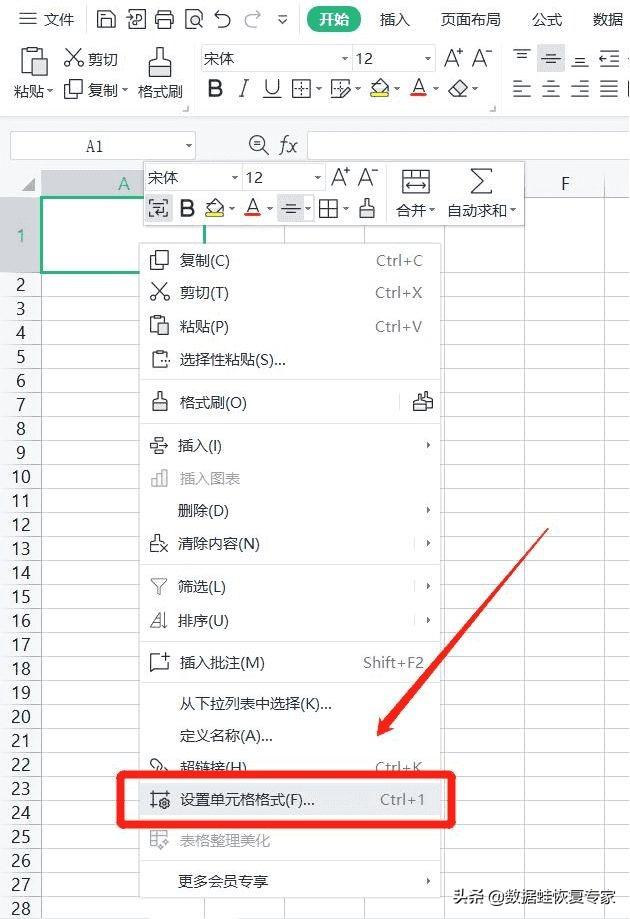
Langkah 2: Pilih [Sempadan] dalam kotak dialog format sel, pilih arah garis miring mengikut keperluan anda dan klik [OK] selepas memilih.
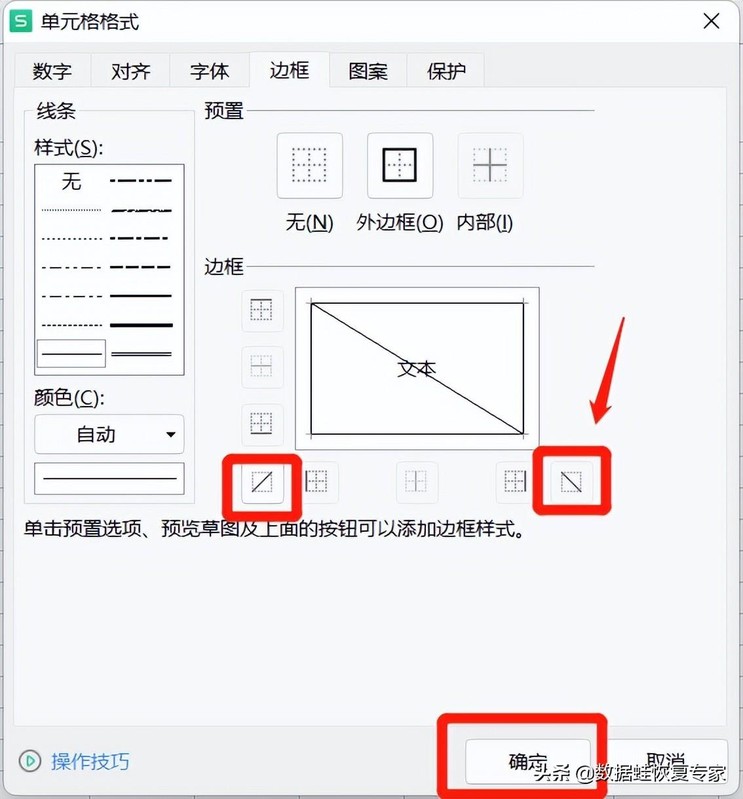
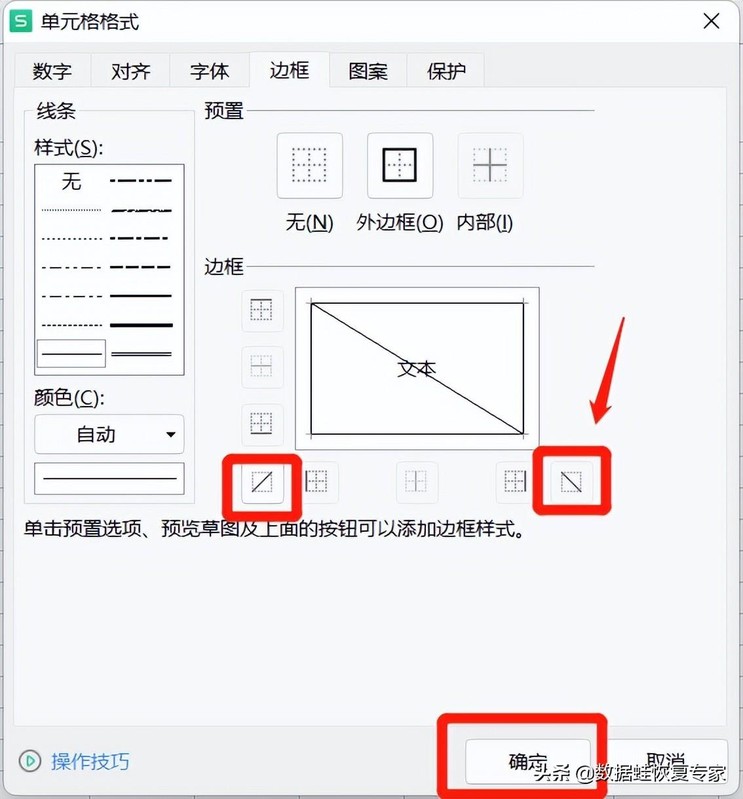
Langkah 3: Klik [Sisipkan] di atas, kemudian klik [Kotak Teks], pilih [Tiada Garisan] di sebelah kanan kotak teks, dan akhirnya alihkan teks ke kedudukan yang sesuai.
Petua hangat: Anda juga boleh menaip terus, tetapi kesan menaip tidak begitu baik, jadi saya memilih untuk memasukkan kotak teks.
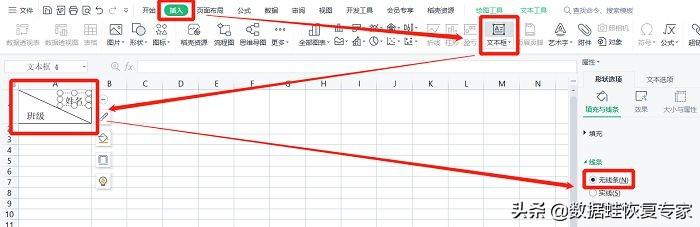
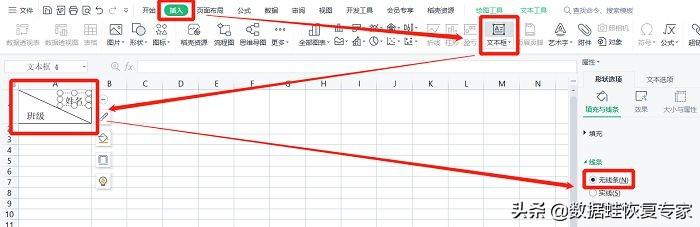
Kaedah 2: Buat garis miring jadual dalam Word
Bagaimana cara membuat garis miring dalam jadual? Sekarang setelah kita tahu cara membuat garis miring jadual dalam Excel, mari kita lihat cara menggunakan dokumen Word untuk membuat garis miring jadual!
Langkah 1: Buka dokumen Word kosong, klik [Sisipkan] pada bar alat atas, kemudian klik [Jadual], dan pilih bilangan baris dan lajur jadual yang anda perlu buat.
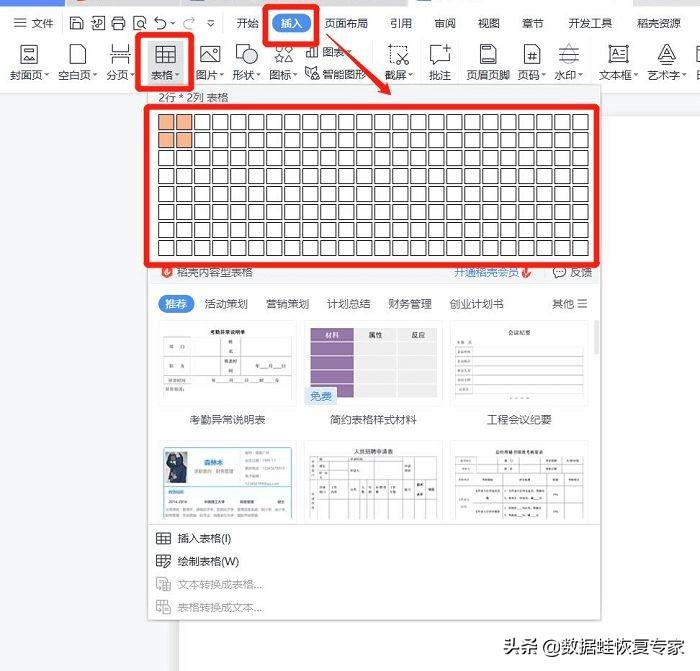
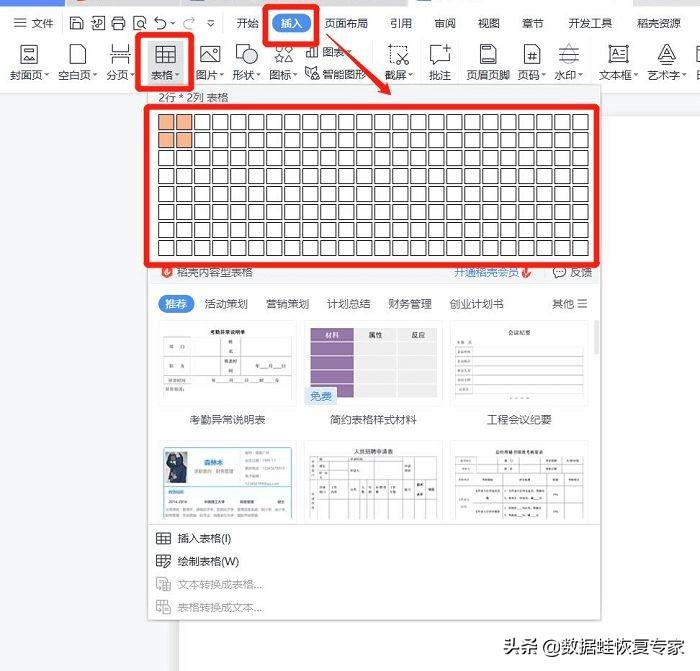
Langkah 2: Klik [Gaya Jadual] dalam bar alat atas, pilih jenis sel slash, lengkapkan pemilihan dan klik [OK].
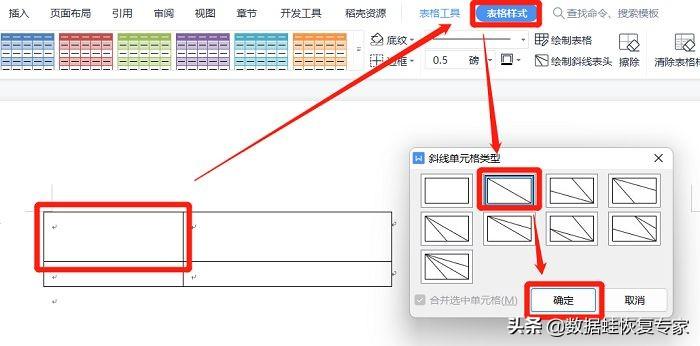
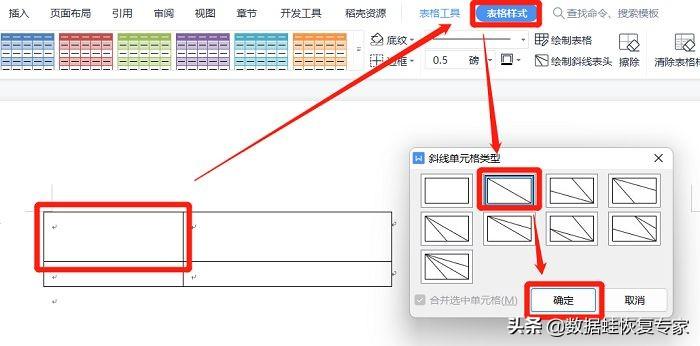
Langkah 3: Selepas garis miring dibuat, masukkan teks terus dalam bentuk dan laraskan kedudukan teks.
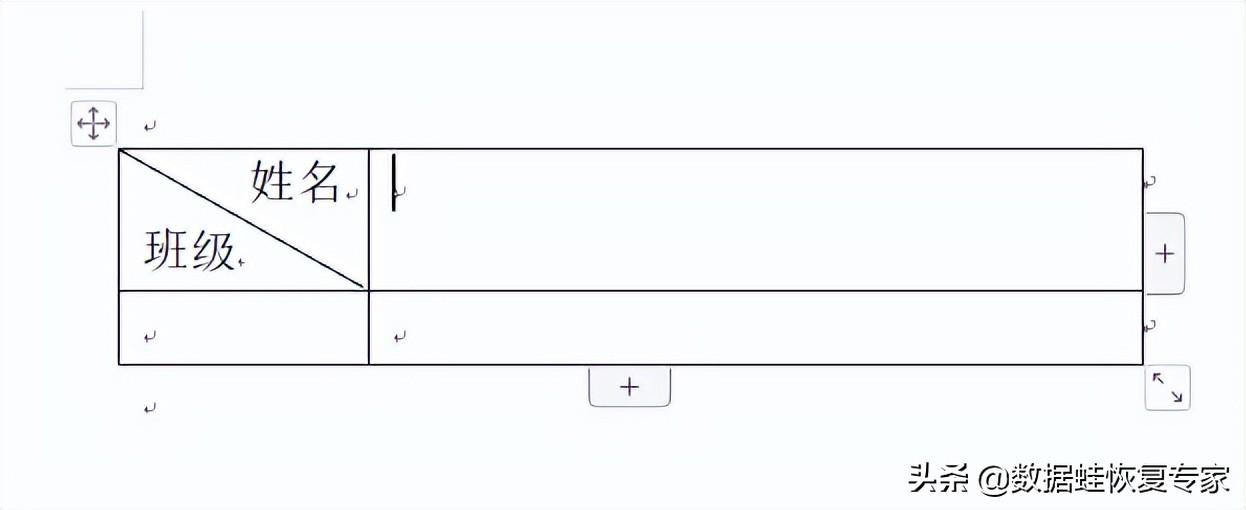
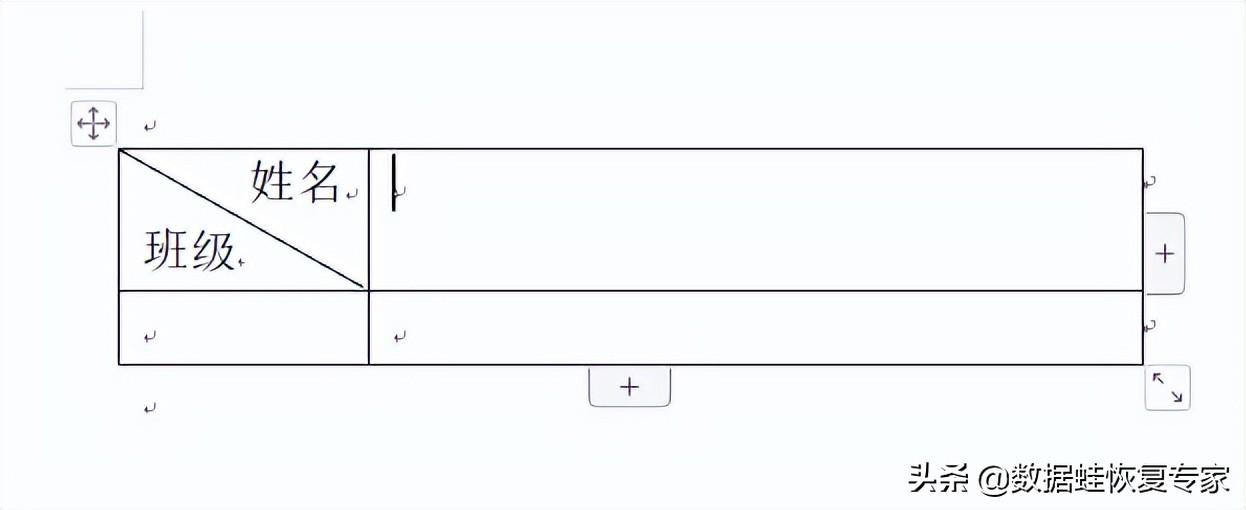
Telah dibuktikan melalui operasi praktikal bahawa lebih mudah untuk membuat garis miring jadual dalam dokumen Word daripada Excel, dan jadual juga lebih cantik, walau bagaimanapun, mempelajari kedua-dua kaedah tidak akan memberi manfaat anda sama sekali. Pernahkah anda belajar cara membuat garis miring dalam versi Excel dan Word WPS yang disusun oleh Jiang Ye?
ok, artikel ni dah tamat, saya harap anda dapat inspirasi selepas membaca artikel ini Selepas membaca cara menaip garis miring di komputer, "Attachment: How to input sshes in tables", masih tak faham? Adalah disyorkan untuk membacanya semula. Jika anda ingin mempelajari lebih banyak ilmu berkaitan, anda boleh menanda laman web ini dan laman web pembelajaran laman web ini!
Atas ialah kandungan terperinci Cara menaip slash pada komputer Lampiran: Cara memasukkan slash dalam jadual. Untuk maklumat lanjut, sila ikut artikel berkaitan lain di laman web China PHP!

